4 maneres de solucionar BOOTMGR és un error comprimit a Windows 10 (09.15.25)
Heu trobat el missatge d'error "BOOTMGR està comprimit Premeu Ctrl + Alt + Supr per reiniciar" quan arreneu l'ordinador? Es tracta d’un error força comú que apareix als equips Windows 7, 8 i 10. Tot el que veureu és una pantalla negra i aquest missatge que apareix i us ofereix una opció limitada per reiniciar l'ordinador.
BOOTMGR és l'abreviatura de Boot Manager, un fitxer important del sistema de Windows. Va substituir Ntldr, que solia ser el carregador d'arrencada al Windows XP.
Un cop comprimit, el fitxer no es podrà utilitzar i Windows no s'iniciarà ni s'arrencarà. Per tant, el BOOTMGR no s'ha de comprimir primer perquè el vostre PC amb Windows pugui arrencar correctament.
La compressió de fitxers solia ser un mètode fantàstic per estalviar emmagatzematge al disc dur, en aquells temps en què només hi havia discs durs d’uns 20 GB de mida. Malauradament, ara les unitats modernes ofereixen centenars o milers d'emmagatzematge de GB, de manera que ja no cal comprimir fitxers.
Consell professional: analitzeu l'ordinador per trobar problemes de rendiment, fitxers brossa, aplicacions perjudicials i amenaces de seguretat
que puguin causar problemes del sistema o disminuir el rendiment. 7, Windows 8
Oferta especial. Quant a Outbyte, instruccions de desinstal·lació, EULA, política de privadesa.
Aquest error BOOTMGR pot ser causat per diversos factors i no només quan es comprimeix el fitxer BOOTMGR. També pot ser desencadenat per un MBR, un sector d'arrencada o un BCD malmès o que falten.
Si rebeu el missatge d'error "BOOTMGR està comprimit", no us haureu de preocupar. Hi ha dues solucions fàcils per solucionar l'error.
Què és l'error BOOTMGR is compressed a Windows 10?BOOTMGR és una utilitat de Windows dissenyada per gestionar l'ordre de seqüència d'arrencada. Quan s’hi accedeix, mostra les opcions de selecció del sistema operatiu després de carregar les dades de configuració d’arrencada. Les dades de configuració de BOOTMGR se solen trobar a la botiga de dades de configuració d'arrencada o BCD.
Hem comentat anteriorment que la compressió de fitxers permet als usuaris de PC minimitzar la mida de fitxers, carpetes i programes. Això es fa sovint per reduir l'ús d'espai en disc. Però com que el codi del sector d’arrencada del sistema no té la capacitat de descomprimir fitxers per si sol, el fitxer BOOTMGR, una part important del procés d’arrencada, no s’hauria de comprimir mai. En cas contrari, trobareu aquest error "BOOTMGR està comprimit. Premeu Ctrl + Alt + Supr per reiniciar" a l'inici de Windows 10.
També és possible que a causa d'un error al codi de compressió del sistema de fitxers de Microsoft, trobeu aquest error de compressió amb un nom de fitxer diferent. Aquí en teniu alguns exemples.
- QXHDK està comprimit. Premeu CTRL + ALT + SUPR per reiniciar.
- PJBIH està comprimit. Premeu CTRL + ALT + SUPR per reiniciar.
- DFJEU està comprimit. Premeu CTRL + ALT + SUPR per reiniciar.
- VUFEI està comprimit. Premeu CTRL + ALT + SUPR per reiniciar.
- DGKAR està comprimit. Premeu CTRL + ALT + SUPR per reiniciar.
Aquest és bàsicament el mateix error i les circumstàncies que els envolten són les mateixes. Només vol dir que el fitxer comprimit és una altra cosa. Però podeu utilitzar els mateixos passos de resolució de problemes per solucionar aquest tipus d'errors.
Quines són les causes que comprimeix BOOTMGR Error al Windows 10?La compressió de fitxers és una gran característica amb la qual els usuaris poden reduir la mida de qualsevol dada la quantitat d'espai d'emmagatzematge que consumeixen als discs durs. Malauradament, el codi del sector d’arrencada del sistema no té la capacitat de desempaquetar fitxers per si sol. En un sistema operatiu més recent, el codi del sector d’arrencada carrega el fitxer BOOTMGR.
Aquest fitxer BOOTMGR s’utilitza per iniciar el nucli del sistema operatiu i iniciar el Windows. Es troba al directori arrel de la partició principal que es troba al primer disc d’arrencada. Així, quan el sector d'arrencada troba que el fitxer BOOTMGR està comprimit, el procés d'arrencada s'atura i l'error "BOOTMGR està comprimit. Premeu Ctrl Alt Del per reiniciar" apareix a la pantalla del monitor.
Hi ha dues raons per les quals es pot haver comprimit el fitxer BOOTMGR. El primer responsable és l’augment de velocitat o l’optimitzador del sistema que potser heu instal·lat recentment. Aquest tipus de programa sol provocar aquest problema perquè comprimeix tota la partició del sistema, normalment la unitat C:, per estalviar emmagatzematge. Un dels fitxers inclosos a la compressió és el fitxer BOOTMGR crucial.
La compressió de fitxers, fins i tot quan es fa correctament, pot alentir el rendiment del sistema. Per tant, si l’optimitzador del sistema fa això, realment no ajuda gens.
Una altra raó per la qual es produeix la compressió és que heu comprimit manualment la totalitat de la partició del sistema mitjançant la finestra Propietats de la unitat.
Qualsevol que sigui la causa, resoldre aquest error hauria de ser la vostra prioritat, ja que d'una altra manera no podreu arrencar. Seguiu la nostra guia següent per esbrinar diversos mètodes per fer front a l'error comprimit BOOTMGR al vostre PC. També podeu aplicar les solucions si obteniu que falta un error BOOTMGR.
Què cal fer sobre BOOTMGR està comprimit Error al Windows 10Si es produeix aquest error, això vol dir que teniu limitades les opcions d’inici. Cal solucionar-ho ràpidament per poder arrencar amb normalitat. Podeu seguir les instruccions següents per orientar-vos a la resolució de problemes.
Solució núm. 1. Utilitzeu la reparació del sistema.La primera opció és utilitzar el disc d'instal·lació de Windows o el suport d'arrencada. Podeu utilitzar les opcions de recuperació del sistema per solucionar l'error "BOOTMGR està comprimit". Per fer-ho:
La reparació d'inici és un dels mètodes més eficaços per solucionar el problema "bootmgr està comprimit". Però si no podeu carregar la reparació automàtica o no podeu resoldre el problema d'aquesta manera, proveu la següent solució.
Solucioneu el número 2. Desactiveu l'opció Comprimir aquesta unitat .Una altra opció és simplement desactivar l'opció de compressió de disc i provar de reiniciar l'ordinador. Com que no podeu arrencar el sistema normalment, necessitareu el vostre disc d'instal·lació.
Per tant, un cop hàgiu arrencat des del DVD d'instal·lació, feu clic a Repara el meu ordinador i seleccioneu el vostre sistema operatiu.
Ara, feu clic a Carrega discs i aneu al disc d’arrencada. Per defecte, es tracta de la unitat C. Seleccioneu-la i trieu Propietats . Aneu a la pestanya Avançat i desmarqueu l’opció Comprimeix aquesta unitat. Reinicieu l'ordinador i hauríeu d'anar-hi bé. Si no, proveu la següent solució.
Corregiu el número 3. Reconstrueix el BCD.El BCD o Boot Configuration Data és el fitxer de base de dades independent del microprogramari de l'ordinador que conté les dades de configuració en temps d'arrencada. El gestor d'arrencada de Windows el necessita i substitueix el fitxer boot.ini que anteriorment utilitzava NTLDR. Si es produeixen problemes d’arrencada, és possible que hagueu de reconstruir el fitxer BCD. Per fer-ho:
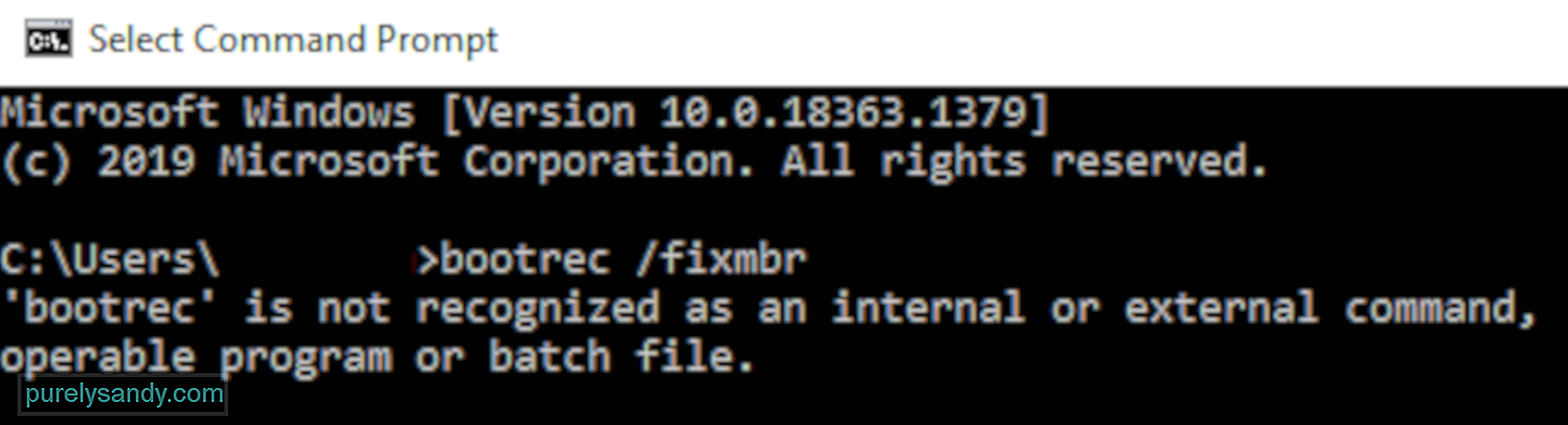
L'eina BCDboot és una utilitat de línia d'ordres integrada que us permet administrar fitxers de partició del sistema. Si alguna de les particions del sistema s'ha malmès, podeu utilitzar l'eina BCDboot per substituir els fitxers de partició del sistema danyats per còpies noves de la partició de Windows.
Solució núm. 4: Actualitzeu manualment el fitxer BOOTMGR.un error d'arrencada particular sol ser causat per un fitxer BOOTMGR comprimit; substituir-lo és una bona solució eficaç.
Per actualitzar manualment el fitxer BOOTMGR, feu el següent:
 Un cop executada l'ordre, reinicieu el vostre PC i comproveu si ara pot arrencar amb èxit sense el problema. En cas contrari, proveu la següent solució.
Un cop executada l'ordre, reinicieu el vostre PC i comproveu si ara pot arrencar amb èxit sense el problema. En cas contrari, proveu la següent solució.
Si res no funciona, aquesta solució hauria de poder resoldre el problema. Podeu descomprimir tots els fitxers de la partició del sistema manualment mitjançant ordres. Per fer-ho:
Què fa l'ordre compact? Això descomprimeix (/ u) tots els fitxers (*. *) Que es troben a la unitat c: \, inclosos els fitxers ocults i del sistema (/ a).
L'ordre pot trigar unes quantes hores a completar-se una unitat molt gran. Només cal que acabi. Un cop el sistema hagi acabat de descomprimir tots els fitxers, escriviu Surt i premeu Retorn per reiniciar l'ordinador.
El missatge d'error ja no hauria d'aparèixer i el Windows hauria de poder iniciar-se normalment .
ResumArreglar BOOTMGR és un error comprimit a Windows 10 pot semblar un procés complicat, però sempre que seguiu les instruccions anteriors, hauríeu de ser capaç de resoldre-ho en poc temps.
Vídeo de YouTube: 4 maneres de solucionar BOOTMGR és un error comprimit a Windows 10
09, 2025

